Восстановление удаленной информации
Восстановление удаленной информации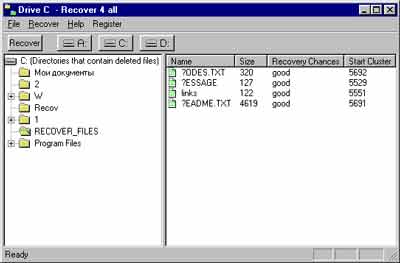 Я думаю, что большинство читателей "Компьютерной газеты" сталкивалось со следующей ситуацией. Вы совершенно случайно удалили какой-нибудь файл или несколько файлов, причем эти файлы вам нужно каким-либо образом восстановить. Не многие знают, как это сделать. Для этого существуют специальные программы. Они помогают восстановить удаленные файлы. Об этом и пойдет речь в данной статье.
Я думаю, что большинство читателей "Компьютерной газеты" сталкивалось со следующей ситуацией. Вы совершенно случайно удалили какой-нибудь файл или несколько файлов, причем эти файлы вам нужно каким-либо образом восстановить. Не многие знают, как это сделать. Для этого существуют специальные программы. Они помогают восстановить удаленные файлы. Об этом и пойдет речь в данной статье.
Так как основной контингент читателей газеты состоит из обычных пользователей, то я не буду лезть в дебри и рассказывать о сильно уж "навороченных" программах восстановления информации, грамотное управление которыми пользователям освоить будет трудновато. Поэтому я опишу ту программу, которой сможет воспользоваться даже начинающий пользователь, едва знакомый с компьютером, потому как именно у таких людей чаще всего возникает потребность в восстановлении случайно удаленных файлов.
Программа называется Recover 4 All. Она написана специально для начинающих, поэтому для ее управления вам нужно всего лишь уметь работать с обычным проводником. Эта программа является Shareware'ной, а значит, по истечении 30-дневного срока ее использования вам необходимо будет перестать ее использовать. Кроме этого ограничения, у нее существует еще одно очень существенное ограничение. Оно заключается в том, что до тех пор, пока вы ее не зарегистрируете, вы сможете восстанавливать только те файлы, размер которых не превышает 10 килобайт. Конечно, это очень важное ограничение данной программы, т.к. большинство файлов имеют размер больший, чем 10 килобайт, поэтому вывод напрашивается сам собой - без регистрации данная программа абсолютно бесполезна:(.
Recover 4 All может работать под управлением Windows 95/98. Программа поддерживает следующие файловые системы: FAT12, FAT16, FAT32. Как же работать с этой программой? Да очень просто. После того как вы установите эту программу, перед вами появится окно, похожее на проводник Windows. Для того чтобы восстановить какой-нибудь файл, достаточно выбрать диск, с которого этот файл или группа файлов была удалена - и перед вами через некоторое время предстанет список из всех удаленных файлов и каталогов. При этом в правой части окна программы вы увидите названия удаленных файлов и каталогов, их размер, шансы на восстановление и номер начального кластера, где расположен файл. После этого выбираете пункт Recover и указываете путь для восстановления. Причем восстанавливать файлы на тот же раздел невозможно, т.е. если у вас два раздела C и D, вы удалили файл с раздела C, то восстановить его можете только на D. Конечно, можно восстанавливать файлы на дискету либо на другие носители, но это не очень уж и удобно, особенно при работе с большими размерами файлов либо с их огромным количеством. Если у Вас только один раздел C, то придется восстанавливать все на диск A, т.е. гибкий диск. Шансы на восстановление могут быть следующие: good или fair (надеюсь, переводить не надо:). Однако хочу заметить, что программа восстанавливает файлы не всегда правильно, особенно если эти файлы большого размера. Еще одной особенностью данной программы является то, что она может работать как с длинными именами файлов, так и с короткими.
Если вы случайно удалили файл или группу файлов, то необходимо сразу же попытаться их восстановить. При этом шансы на восстановление очень высоки. Ни в коем случае не советую что-либо записывать на тот раздел, откуда были удалены файлы, т.к. существует вероятность, что новые файлы перепишут свободные кластеры, на которых раньше располагались удаленные файлы, и вы уже никогда не сможете восстановить их. Если вы удаляли файлы специальными программами для невосстановимого стирания, то восстановить такие файлы этой программой невозможно, т.к. большинство программ такого рода для того чтобы файл нельзя было восстановить, просто перезаписывают кластеры, на которых располагались удаленные файлы.
Программу можно скачать по адресу http://www.recover4all.com . Евгений Сечко, safeman@mail.ru (c) компьютерная газета
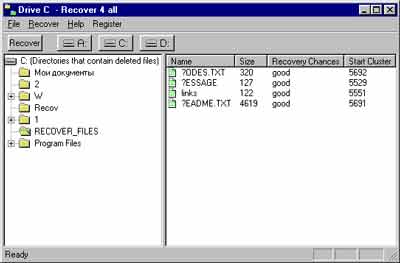
Так как основной контингент читателей газеты состоит из обычных пользователей, то я не буду лезть в дебри и рассказывать о сильно уж "навороченных" программах восстановления информации, грамотное управление которыми пользователям освоить будет трудновато. Поэтому я опишу ту программу, которой сможет воспользоваться даже начинающий пользователь, едва знакомый с компьютером, потому как именно у таких людей чаще всего возникает потребность в восстановлении случайно удаленных файлов.
Программа называется Recover 4 All. Она написана специально для начинающих, поэтому для ее управления вам нужно всего лишь уметь работать с обычным проводником. Эта программа является Shareware'ной, а значит, по истечении 30-дневного срока ее использования вам необходимо будет перестать ее использовать. Кроме этого ограничения, у нее существует еще одно очень существенное ограничение. Оно заключается в том, что до тех пор, пока вы ее не зарегистрируете, вы сможете восстанавливать только те файлы, размер которых не превышает 10 килобайт. Конечно, это очень важное ограничение данной программы, т.к. большинство файлов имеют размер больший, чем 10 килобайт, поэтому вывод напрашивается сам собой - без регистрации данная программа абсолютно бесполезна:(.
Recover 4 All может работать под управлением Windows 95/98. Программа поддерживает следующие файловые системы: FAT12, FAT16, FAT32. Как же работать с этой программой? Да очень просто. После того как вы установите эту программу, перед вами появится окно, похожее на проводник Windows. Для того чтобы восстановить какой-нибудь файл, достаточно выбрать диск, с которого этот файл или группа файлов была удалена - и перед вами через некоторое время предстанет список из всех удаленных файлов и каталогов. При этом в правой части окна программы вы увидите названия удаленных файлов и каталогов, их размер, шансы на восстановление и номер начального кластера, где расположен файл. После этого выбираете пункт Recover и указываете путь для восстановления. Причем восстанавливать файлы на тот же раздел невозможно, т.е. если у вас два раздела C и D, вы удалили файл с раздела C, то восстановить его можете только на D. Конечно, можно восстанавливать файлы на дискету либо на другие носители, но это не очень уж и удобно, особенно при работе с большими размерами файлов либо с их огромным количеством. Если у Вас только один раздел C, то придется восстанавливать все на диск A, т.е. гибкий диск. Шансы на восстановление могут быть следующие: good или fair (надеюсь, переводить не надо:). Однако хочу заметить, что программа восстанавливает файлы не всегда правильно, особенно если эти файлы большого размера. Еще одной особенностью данной программы является то, что она может работать как с длинными именами файлов, так и с короткими.
Если вы случайно удалили файл или группу файлов, то необходимо сразу же попытаться их восстановить. При этом шансы на восстановление очень высоки. Ни в коем случае не советую что-либо записывать на тот раздел, откуда были удалены файлы, т.к. существует вероятность, что новые файлы перепишут свободные кластеры, на которых раньше располагались удаленные файлы, и вы уже никогда не сможете восстановить их. Если вы удаляли файлы специальными программами для невосстановимого стирания, то восстановить такие файлы этой программой невозможно, т.к. большинство программ такого рода для того чтобы файл нельзя было восстановить, просто перезаписывают кластеры, на которых располагались удаленные файлы.
Программу можно скачать по адресу http://www.recover4all.com . Евгений Сечко, safeman@mail.ru (c) компьютерная газета
Компьютерная газета. Статья была опубликована в номере 04 за 2001 год в рубрике soft :: файлы


